Cum să atragă (pentru a face), o sculptură în AutoCAD
În această lecție, considerăm modul în care să atragă un fir în AutoCAD
Am simula una dintre cele mai comune obiecte în inginerie - un șurub cu filet metric. Și, deși cele mai multe desene sculptură indică condiționată, această practică va fi foarte utilă pentru înțelegerea capacitățile și metodele de aplicare a acestora în probleme specifice Autocad. Va simula șurubul cu cap hexagonal, filetat M12 pas mare.
1. Lucrările vor fi în interfața 3D Modelare. Dar, pentru a începe să definească datele sursă. Vom avea nevoie de informații de fond cu privire la profilul filetului:
Abordarea la construirea unui astfel de fir selectați vom trage o spirală, care apoi servesc la extrudarea prin ața. parametrii de spirală (diametru și smoală) trebuie să se potrivească cu firul. Profilul subiectului descris ca o figură plană - secțiune o cavitate, care, după extrudare, vom extrage din „eboșe“ - o tijă cilindrică. Acest proces este la fel ca tăierea firului cu ajutorul acestui instrument.
2. Profilul prima tragere. Să ne întoarcem la vederea din față și de a efectua constructul dorit, având în vedere că P = 1,75 mm (filet pas):
Galben în desen marcat printr-o linie gata de fir, roșu - linia diametrului nominal, celelalte linii - ajutoare. O descriere detaliată a procesului de construcție a nu va fi - nu este mare lucru. Remarcăm doar că runda este construit ca un cerc de trei tangente (opțiunea Tan, Tan, Tan), și pentru a stabili cantitățile fracționare convenabil de a folosi comanda Divide. care împarte segmentul sau alt element la numărul dorit de părți egale, creând un punct relevant:
3. Astfel, profilul firului este construit, trebuie doar să-l transforme într-o regiune (regiune de comandă), care poate fi „stoarce“ într-o spirală. Din moment ce scade obiect spiralată a cilindrului cu un diametru nominal, forma acestei zone ar trebui să fie despre (linii auxiliare cu excepția diametrul liniei, pot fi eliminate):
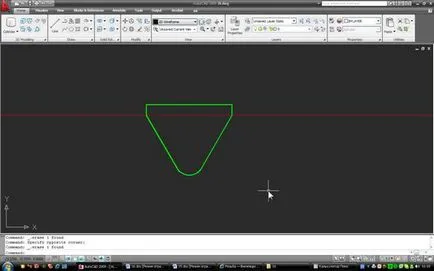
4. Acum, pentru vederea izometrică și construi o spirală. Parametrii săi sunt: diametrul de 12 mm, înălțime = înfășurare pas = 1,75 mm, numărul de rotații 20 egale pentru a accepta, atunci firul va fi egală cu înălțimea de 35 mm. Spiral echipa de construcție Helix. Toți parametrii sunt setați cu tastatura, accesul la anumiți parametri (de exemplu, etapa) este disponibil prin comenzile de meniu de pe ecran. Înainte de a construi trebuie să meargă, de asemenea, la World SCU (SCU View panoul tab).
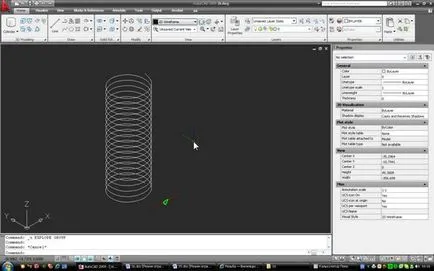
5. După cum am văzut, profilul (verde) este greșită. Acesta trebuie să se rotească la -90 ° în raport cu axa Y (aceasta se poate face în vederea frontală) și mișcare, astfel încât diametrul nominal linia roșie „mijloc“ coincide cu punctul inițial al spiralei. Iată cum:
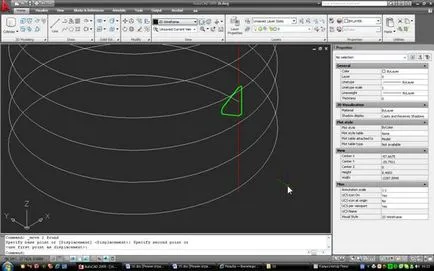
Acum a crea o spirală dorită profil tri-dimensional. Pentru a face acest lucru, utilizați comanda Sweep (panoul Modelare 3D). După selectarea secțiunii faceți clic pe Enter, apoi faceți clic dreapta pentru a muta meniul OSD și există o opțiune pentru a schimba Aliniere Nu (dacă profilul firului va rămâne în timpul extrudării în aceeași poziție în care am instalat). După aceea selectați modul și apăsați Enter. După câteva secunde, ecranul va fi fir de gol, dar numai „invers“:
6. Acum trage șurubul preforme. Este un cilindru cu un diametru de 12 mm și o înălțime arbitrară (să zicem 50 mm). Marginea inferioară a șanfrenului cilindrului 2 x 2mm:

Mutați bobina la cilindru. Noi folosim utilitarul de completare snap la centrele, iar în cilindrul trebuie să devină atașat la centrul feței de jos:
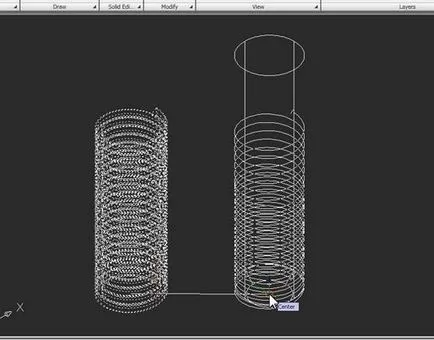
Subtrage cilindrul helix și uita-te la rezultatul (linia de origine - spirala poate fi îndepărtată, precum și diametrul liniei roșii):
Totul pare destul de plauzibil, cu excepția pentru a aduna firul în partea sa superioară (poza din mijloc). Pentru a corecta această deficiență, utilizați fețele comanda Extrude (solide bara de instrumente Editare). Această comandă vă permite să stoarcă sau știrbească fața unei corpurilor solide existente. Luând comanda, semnalăm față de capăt și să definească o înălțime negativă de extrudare, de exemplu, -50.
A existat un convergentă mai mult sau mai puțin acceptabile. Strict vorbind, similaritatea din acest fir arată diferit - dispozitivul de tăiere se mișcă ușor de detalii, și l-am forțat să se miște mai rapid. Dar această apropiere este destul de acceptabil - de fapt, de obicei, adunări de fire sunt în afara părților sale de lucru, și anume, nu afectează conexiunea.
Astfel, cea mai mare parte a lucrării se face.
7. Să ne ducă a început să se încheie - pentru a construi un cap de șurub. Aici sunt datele brute luate din GOST 7798-70:
Se poate observa că capul este un con hexagonal tăiat. Înălțimea k a capului șurubului este egală cu M12 7.5mm, latime peste apartamente S este 18mm (datele aceluiași standard). Elaborarea privind procesul de construire nu este necesar - este destul de simplu. Construim comanda hexagonal poligonului. și selectați opțiunea „cercului circumscris in jurul» (circumscris despre cerc) și setați raza cercului imaginar, egal cu 18/2 = 9. Apoi, stoarcere hexagonal 7.5mm:

Apoi a construi un trunchi de con. Pentru a face acest lucru, desena un cerc cu un diametru 17.1mm 0.95S = de centrul în centrul feței superioare a hexagonului. Acest cerc stoarcere pe -7.5mm unghi îndreptat anterior „colaps» (Taper Unghi) -70 ° (semn negativ înseamnă că o cifră «prăbușit», în timp ce valoarea de 70 - un «unghi de convexitate», colțul adiacent tesitura, pe care o luăm să fie de 20 . ° pentru a găsi centrul capătului hexagonal, care deține o linie de sprijin pe cale de a obține un con .:

După efectuarea operației de intersecție a conului cu un hexagon (echipa Intersectare) obține capul șurubului:

Rămâne „atașat“ ea în loc, combinat cu șurubul de fixare și raza de racordare la intersecția cu capul șurubului. Să presupunem că raza egală cu 1mm. Asta ar trebui să se întâmple ca rezultat:
Modelul șurub este gata, și este foarte aproape de acest șurub. Metodele discutate în această clasă, se aplică la o varietate de sarcini. De altfel, în același mod, cu modificări minore, se poate construi un model de nuci - cu diferența că profilul filetului este ușor modificat, iar ca preforma nu trebuie să aplice cilindrul și hexagonul cu un orificiu cu diametrul egal cu diametrul interior al filetului interior. Construiți piuliță chiar ceva mai simplu - cele două firul marginea prin intermediul tesitura.